विषयसूची:
- चरण 1: डाउनलोड करें
- चरण 2: रीडमी
- चरण 3: ### अपने खुद के रंग बनाना
- चरण 4: सिंटैक्स
- चरण 5: Theme.txt फ़ाइल
- चरण 6: JCPICKER.exe और नोटपैड ++

वीडियो: डार्क थीम के साथ IDE Arduino: 6 चरण

2024 लेखक: John Day | [email protected]. अंतिम बार संशोधित: 2024-01-30 09:22



इस योजना में, हम IDE Arduino के साथ काम करेंगे और स्रोत कोड की दृश्यता में सुधार के लिए इस प्रोग्रामिंग वातावरण के विषय को प्रकाश से अंधेरे में बदल देंगे। यह कम थकाऊ देखने के अनुभव की अनुमति देगा।
इस विषय के संबंध में, हमें जेफ थॉम्पसन द्वारा बनाई गई एक फ़ाइल मिली है, जो संयुक्त राज्य अमेरिका में कला और प्रौद्योगिकी के प्रोफेसर हैं। इस आलेख से आने वाले आधार के साथ, आइए Arduino IDE में रंग परिवर्तन को सक्षम करने के लिए कॉन्फ़िगरेशन फ़ाइलों को बदलें।
चरण 1: डाउनलोड करें
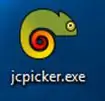

हम आपको सलाह देते हैं कि आप GITHUB से जेफ़ थॉम्पसन फ़ाइल डाउनलोड करें। उन्होंने बिटमैप्स में कुछ फाइलों को संशोधित किया है और उन्हें https://github.com/jeffThompson/DarkArduinoTheme पर एक्सेस करने योग्य बनाया है। आप नोटपैड ++ भी डाउनलोड कर सकते हैं, जो एक्सएमएल फाइल या यहां तक कि सी लैंग्वेज फाइल को एडिट करने के लिए बहुत अच्छा है।
इसके अलावा, annystudio.com पर, Jcpicker नामक एक मुफ्त सॉफ्टवेयर प्रोग्राम है। यह आरजीबी रूपांतरण को हेक्साडेसिमल मानों में करता है।
चरण 2: रीडमी
रीडमी से पता चलता है कि जेफ थॉम्पसन ने जो आखिरी समीक्षा की थी वह Arduino के संस्करण 1.6.6+ में थी, लेकिन हमने संस्करण 1.84 में परीक्षण किया। इसने अच्छा काम किया।
Arduino IDE का रंग बदलने के लिए आपको DarkArduinoTheme.zip फ़ाइल को अनज़िप करना होगा जो कि Github में है और Arduino के फ़ोल्डर में कॉपी करें।
यदि आप मूल रंगों को पुनर्स्थापित करना चाहते हैं तो मैं थीम फ़ोल्डर का बैकअप बनाने की सलाह देता हूं।
मैक ओएस के लिए ~ / एप्लिकेशन / Arduino.app / सामग्री / जावा / lib / विषय
विंडोज़ के लिए `सी: / प्रोग्राम फ़ाइलें (x86) Arduino / lib / विषय`।
चरण 3: ### अपने खुद के रंग बनाना
कस्टम थीम बनाने के लिए, आपको theme.txt फ़ाइल (सिंटैक्स फ़ोल्डर के अंदर एक XML फ़ाइल), और बटन फ़ाइलों को संपादित करने की आवश्यकता है। याद रखें कि रंग चुनने के लिए, आपको यह जानना होगा कि हेक्साडेसिमल के साथ कौन सा मान मेल खाता है।
जेफ थॉम्पसन ने एक गहरा विषय बनाया, लेकिन हमने देखा कि गहरे हरे रंग में सेटअप शब्द दृश्यता के लिए अच्छा नहीं था। इसलिए, हमने इसे हल्के हरे रंग में बदल दिया, जिसे थीम.txt फ़ाइल में चेक किया जा सकता है। यह यहाँ ब्लॉग में डाउनलोड के लिए उपलब्ध है, ठीक नीचे।
चरण 4: सिंटैक्स

www.fernandok.com/2017/12/ide-arduino-com-tema-escuro.html पर एक्सएमएल संस्करण देखें।
चरण 5: Theme.txt फ़ाइल

#फंक्शन कलर #D35400 - ऑरेंज कीवर्ड1#फंक्शन कलर #D35400 - ऑरेंज कीवर्ड2 #स्ट्रक्चर कलर्स #5E6D03 - ग्रीन कीवर्ड3 #वैरिएबल कलर #00GR79C - BLUE LITERAL1 #617 - #617 - BLUE LITERAL1 #617 - #617 - COLREDLITERAL1 #AERROR COLOR टिप्पणियाँ /**/ रंग #434F54 - गहरा ग्रे # GUI - स्थिति स्थिति।.fgcolor = #000000 status.edit.bgcolor = #F1B500 status.font = SansSerif, प्लेन, 12 # GUI - TABS # शीर्ष पर स्थित टैब के लिए सेटिंग्स # (टैब इमेज को lib/थीम फोल्डर में स्टोर किया जाता है) Header.bgcolor = # ४०४०४० शीर्षलेख। पाठ। चयनित। रंग = #३२३२३२ शीर्षलेख।.macosx = मोनाको, प्लेन, 10 कंसोल.कलर = #000000 कंसोल.आउटपुट.कलर = #eeeeee कंसोल.एरर.कलर = #E34C00 # GUI - बटन्स बटन।bgcolor = #505050 बटन।status.font = SansSe rif, सादा, 12 बटन.status.color = #ffffff # GUI - LINESTATUS linestatus.color = #ffffff linestatus.bgcolor = #404040 # संपादक - विवरण # अग्रभूमि और पृष्ठभूमि रंग संपादक.fgcolor = #4661FF संपादक.bgcolor = #202020 # वर्तमान पंक्ति संपादक के लिए हाइलाइट करें। ' सक्षम संपादक.external.bgcolor = #c8d2dc # चयन रंग संपादक। चयन। रंग = # dd8800 # क्षेत्र जो पाठ द्वारा उपयोग में नहीं है (टिल्ड्स के साथ प्रतिस्थापित) संपादक। अमान्य। शैली = # 7e7e7e, बोल्ड # छोटी पूटी पंक्तियों का अंत जो दर्शाता है कि वे कहाँ समाप्त करते हैं Editor.eolmarkers = false editor.eolmarkers.color = #006699 # ब्रैकेट/ब्रेस हाइलाइटिंग संपादक.brackethighlight = true editor.brackethighlight.color = #006699 # टेक्स्ट - कीवर्ड # फ़ंक्शन संपादक.कीवर्ड1.स्टाइल = #4661FF, बोल्ड एडिटर.data_type.style = #BC3535, बोल्ड # METHO DS Editor.keyword2.style = #BC3535, प्लेन एडिटर.फंक्शन.स्टाइल = #BC3535, प्लेन # स्ट्रक्चर्स एडिटर.कीवर्ड3.स्टाइल = #00D600, प्लेन एडिटर.आरक्षित_वर्ड.स्टाइल = #00D600, प्लेन # टेक्स्ट - लिटरल्स # स्थिरांक और डेटाटाइप संपादक.शाब्दिक1.शैली = #006699, सादा # p5 चर में निर्मित: जैसे माउसएक्स, चौड़ाई, पिक्सेल संपादक.शाब्दिक2.शैली = #00979सी, सादा संपादक.चर.शैली = #00979सी, सादा संपादक.आरक्षित_शब्द_2.शैली = #00979सी, सादा संपादक.शाब्दिक_बूलियन.शैली = #00979सी, सादा संपादक.शाब्दिक_चार.शैली = #00979C, प्लेन एडिटर.literal_string_double_quote.style = #00979C, प्लेन एडिटर.प्रीप्रोसेसर.स्टाइल = #00d600, प्लेन # https://www.arduino.cc/ - अंडरलाइन से छुटकारा पाएं! Editor.url.style = #81A421, सादा # उदा. + - = / Editor.operator.style = #aaaaaa, सादा # ?? हो सकता है कि यह उन शब्दों के लिए हो जिसके बाद कोलन # जैसे केस स्टेटमेंट या गोटो एडिटर.लेबल.स्टाइल = #7e7e7e, बोल्ड # टेक्स्ट - कमेंट एडिटर.comment1.style = #aaaaaa, प्लेन एडिटर.comment2.style = #aaaaaa, प्लेन # लाइन स्थिति - स्क्रीन के निचले भाग में संपादक लाइन नंबर स्थिति पट्टी linestatus.font = SansSerif, सादा, 10 linestatus.height = 20 # GUI - प्लॉटिंग # colorbrewer2.org द्वारा निर्मित रंग चक्र प्लॉटिंग.bgcolor = #ffffff प्लॉटिंग.रंग = #ffffff प्लॉटिंग.ग्राफकलर.साइज = 4 प्लॉटिंग.ग्राफकलर।
चरण 6: JCPICKER.exe और नोटपैड ++

Jcpicker और Notepad++ इमेज में हमने देखा कि गहरा रंग प्रोग्रामिंग के लिए अच्छा है। इस भाग में, मैं एक डिफ़ॉल्ट.एक्सएमएल फ़ाइल का एक उदाहरण दिखाता हूं जिसमें इसके आरजीबी रंग भी बदल सकते हैं।
सिफारिश की:
Arduino-ताबूत-नृत्य-थीम: ४ चरण

Arduino-Coffin-Dance-Theme: इस ट्यूटोरियल में, आइए देखें कि Arduino Uno पर कॉफिन डांस थीम साउंड कैसे बजाते हैं
PUBG थीम सॉन्ग+अरुडिनो के साथ एनिमेशन!: 13 कदम (चित्रों के साथ)

PUBG थीम सॉन्ग+एनीमेशन विद Arduino !: नमस्ते और इस मजेदार इंस्ट्रक्शनल में आपका स्वागत है! मुझे आशा है कि आप सभी अच्छे हैं और स्वस्थ रह रहे हैं। यह छोटा लेकिन अद्भुत प्रोजेक्ट PUBG थीम सॉन्ग बजाने और यहां तक कि arduino का उपयोग करके कुछ गेम एनिमेशन बनाने के बारे में है। उपयोग किए जाने वाले घटक बहुत ही ई
Arduino Uno के साथ ध्वनिक उत्तोलन चरण-दर-चरण (8-चरण): 8 चरण

Arduino Uno के साथ ध्वनिक उत्तोलन चरण-दर-चरण (8-चरण): अल्ट्रासोनिक ध्वनि ट्रांसड्यूसर L298N डीसी महिला एडाप्टर बिजली की आपूर्ति एक पुरुष डीसी पिन के साथ Arduino UNOBreadboardयह कैसे काम करता है: सबसे पहले, आप Arduino Uno पर कोड अपलोड करते हैं (यह डिजिटल से लैस एक माइक्रोकंट्रोलर है और कोड (C++) कन्वर्ट करने के लिए एनालॉग पोर्ट
Arduino IDE के लिए डार्क थीम: 5 कदम

Arduino IDE के लिए डार्क थीम: इस ट्यूटोरियल में, मैं आपको दिखाऊंगा कि आपके Arduino IDE के लिए डार्क थीम को कैसे स्थापित किया जाए, क्योंकि आपके कंप्यूटर की स्क्रीन लाइट के ओवरएक्सपोजर के कारण डार्क थीम आंखों के नुकसान के खतरे को कम करती है। बैकग्राउंड क्यों होना चाहिए अंधेरा?देख रहे हो
फोटोक्रोमिक और ग्लो-इन-द-डार्क क्लॉक: 12 चरण (चित्रों के साथ)

फोटोक्रोमिक और ग्लो-इन-द-डार्क क्लॉक: यह घड़ी यूवी एलईडी से बने कस्टम निर्मित 4-अंकीय 7-सेगमेंट डिस्प्ले का उपयोग करती है। डिस्प्ले के सामने एक स्क्रीन लगाई जाती है जिसमें या तो फॉस्फोरसेंट ("ग्लो-इन-द-डार्क") या फोटोक्रोमिक सामग्री होती है। शीर्ष पर एक पुश बटन रोशनी करता है
